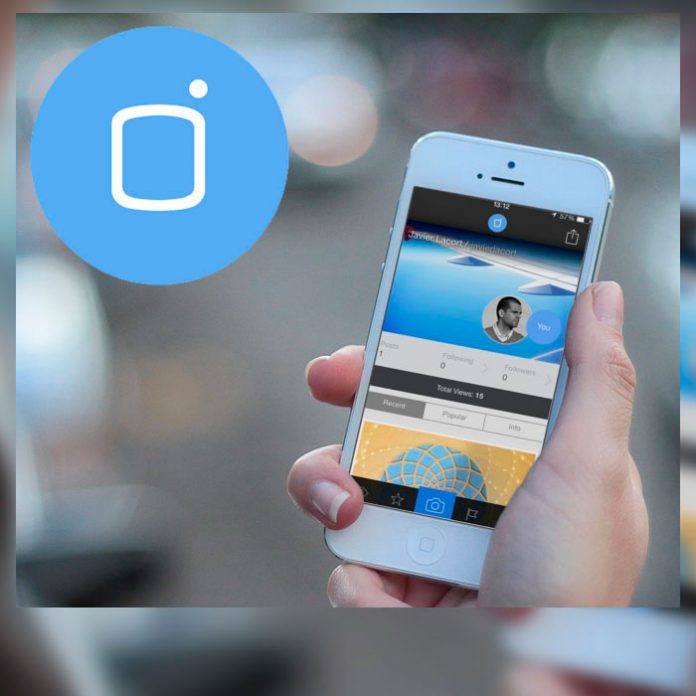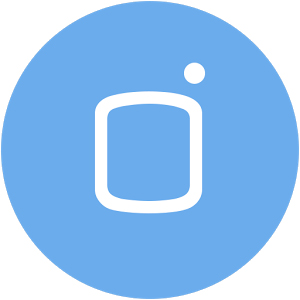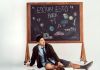Mobli es una plataforma que te permite capturar y editar fotos, para después compartirlas; además, puedes publicar videos sin límite de tiempo y hacer streamings, de modo que tus seguidores y otros usuarios puedan ver lo que estás haciendo, en tiempo real.
En Holatelcel, te decimos cómo utilizar esta plataforma, para que te vuelvas todo un experto en ella. Y si aún no tienes la app, descárgala a toda velocidad a través de la red Telcel 4G LTE para iOS, Android y Windows Phone.
Primeros pasos en Mobli
Al iniciar la aplicación, si todavía no tienes una cuenta, tienes la opción de registrarte al proporcionar tus datos y seleccionar un nombre de usuario y una contraseña, o bien, puedes ingresar a través de tu perfil de Google+, Facebook o Twitter.
Una vez dentro, puedes ver la página principal, que aquí se llama Mi fuente, en la que aparecen, en la parte superior, los streamings en vivo disponibles.
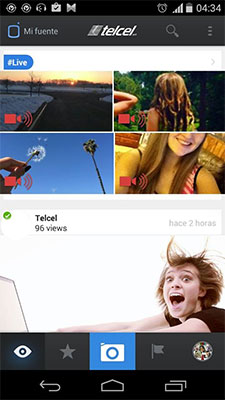
Abajo se encuentran las publicaciones más recientes de los usuarios o canales que sigues, y si aún no sigues a nadie, lo que verás son los contenidos compartidos por la cuenta de Mobli.
Cuando te diriges a otra parte de la aplicación y quieres volver a Mi fuente, simplemente da clic en el ícono del ojo que se encuentra en la parte inferior izquierda de la pantalla.
Encuentra personas y canales para seguir
Si quieres buscar a quién seguir, simplemente presiona el botón de Descubrir, representado por el ícono de la estrella, en la parte inferior de la pantalla. Al hacerlo, abre una ventana con tres opciones: Popular, Sugerencias y Ahora.

La primera de ellas muestra las imágenes más populares del momento; en Sugerencias tienes la opción de buscar a tus amigos de redes sociales, así como de la cuenta de correo vinculada con tu teléfono. También te permite enviar invitaciones a quienes aún no se suman a la plataforma.
Por último, en Ahora se encuentran las publicaciones más recientes de los usuarios de Mobli, sin importar su tema, ya que aparecen por orden cronológico.
Si ves fotos agradables para ti, abre el perfil de los usuarios que las publicaron, y si te gusta lo que despliega en el resto de sus imágenes, da clic en el botón Seguir que se encuentra sobre la imagen de portada.
Comparte fotos, videos y haz streaming
El siguiente botón de la barra de herramientas es el de la cámara, y, como seguro ya imaginas, ése es el que te permite compartir tus imágenes. Al dar clic en él, aparece la interfaz de captura de la plataforma, en la que puedes tomar fotos y grabar videos al instante, o bien, seleccionar los que ya tengas previamente almacenados.
En el caso de los videos, no hay un límite de tiempo para poderlos difundir, como sucede en otras plataformas, mientras que para las fotos, puedes elegir entre diferentes filtros para modificar y mejorar su apariencia.
En ambos casos, es posible compartir el contenido tanto en la plataforma de Mobli, como en tus perfiles de Facebook, Twitter y Google+.
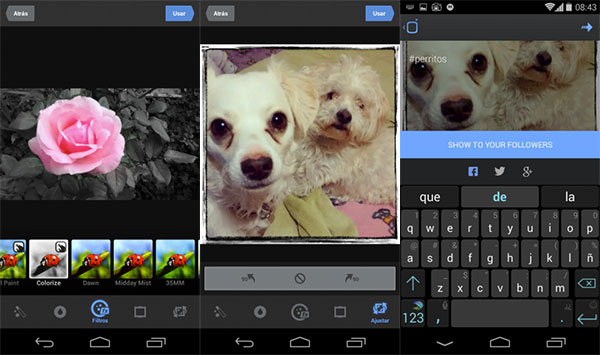
Si lo que deseas es hacer una transmisión en vivo, oprime el botón correspondiente, selecciona una imagen de portada y agrega un título o descripción para que los demás usuarios sepan lo que van a encontrar en tu streaming.
Adicionalmente, tienes la posibilidad de compartirlo en Facebook y Twitter, así como de invitar a los usuarios que te siguen en Mobli para que se conecten y vean lo que vas a mostrar.
Notificaciones y mensajes
A la derecha de la cámara está el ícono de una banderita, y al oprimirlo tienes acceso a tus notificaciones y mensajes privados.
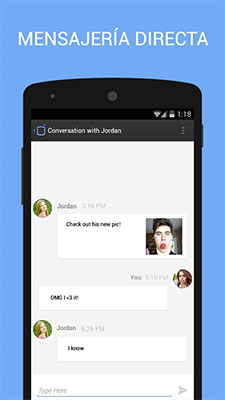
Su funcionamiento es como en otras plataformas, ya que te envía avisos cuando alguien te sigue, o bien si hay interacciones en tu contenido, como comentarios, corazones (equivalentes al “me gusta” de Facebook) o cuando tus imágenes son compartidas o “republicadas”.
Tu perfil
Por último, el ícono del extremo derecho, que es una cara feliz con forma cuadrada, te da acceso a tu perfil, en el que puedes ver tus publicaciones, así como seleccionar y modificar la imagen de portada y de perfil.
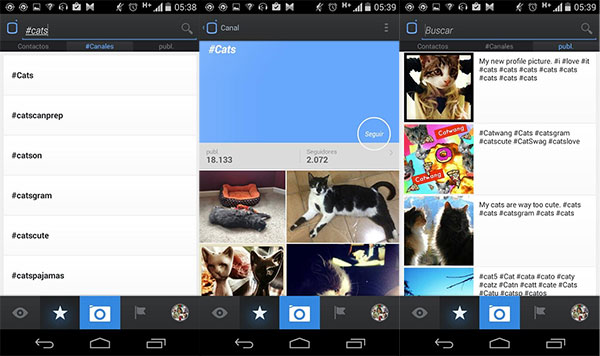
Al dar clic en los tres puntos alineados verticalmente, se despliega un menú emergente, con las opciones de Compartir, para publicar algo; Portada, para cambiar la imagen correspondiente a este apartado; Editar información, para modificar tu nombre de usuario, el correo electrónico vinculado con la cuenta y algunos otros datos adicionales; Mis favoritos, que te muestra las imágenes que has marcado con el corazón; y Cambiar vista, para que la interfaz despliegue las imágenes en vistas en miniatura, ordenadas en cuadrícula o en un mayor tamaño.
Configuración de la cuenta
Por último, en ese menú emergente aparece la opción de Configuración, en la que es posible cambiar los ajustes de privacidad, ya sea para hacer tus publicaciones privadas, de modo que sólo tus seguidores puedan ver lo que publicas, o dar tu autorización cuando alguien quiera seguirte.
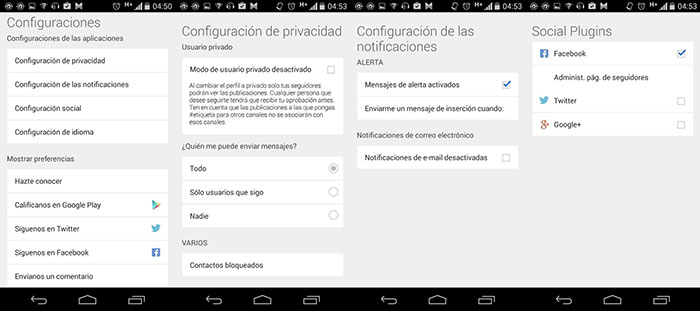
También puedes elegir si quieres recibir mensajes de cualquier usuario, sólo de aquellos a los que sigues o de nadie. Y en este apartado también se encuentra el acceso para bloquear a los usuarios “molestos”, entre otras alternativas.
Exporta tu contenido
Si por alguna razón quieres tener o recuperar tus imágenes compartidas en Mobli, ya sea porque tuviste que formatear tu teléfono o lo perdiste, no te preocupes, es posible.
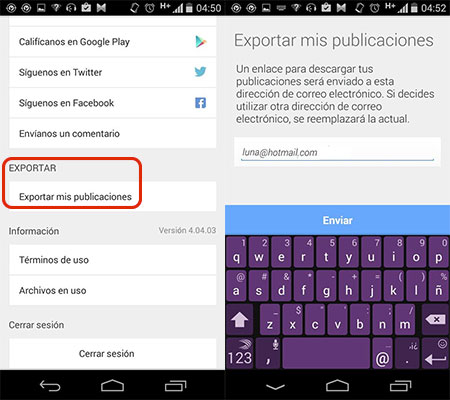
Para hacerlo, ve al menú de configuración y deslízate hacia abajo en la pantalla. Busca el botón de Exportar mis publicaciones y dale clic. Enseguida, proporciona tu dirección de correo electrónico, en la cual recibirás un link de descarga, desde el cual puedes obtener el archivo ZIP con todas tus imágenes.
Ahora que ya conoces el funcionamiento y las herramientas de Mobli, descarga la app en tu celular a través de la red Telcel 4G LTE y empieza a compartir tus mejores momentos a través de fotos, videos y streamings.
Y si lo que necesitas es un celular nuevo, con mejores características fotográficas, checa los modelos disponibles con Telcel y llévate el que más te guste a 6 o 12 meses sin intereses, al pagar con tu tarjeta de crédito Bancomer.